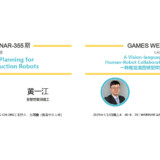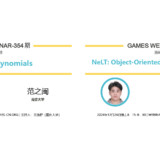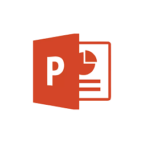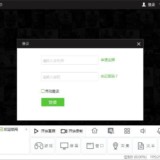Home › Forums › GAMES在线课程(现代计算机图形学入门)讨论区 › 配置WSL教程
Tagged: WSL
- This topic has 15 replies, 7 voices, and was last updated 4 years, 11 months ago by
BoJack.
-
AuthorPosts
-
-
网上关于如何安装WSL的教程一堆,这里不说这个。
Ubuntu在Microsoft Store里搜,我装的是18.04LTS。
安装完毕后,启动Window里的VSCode,安装Remote-WSL扩展。
在VSCode中启动WSL的终端,首先修改/etc/apt/下的sources.list地址(记得先备份),使用清华的镜像,参见https://mirrors.tuna.tsinghua.edu.cn/help/ubuntu/
设置完毕后:
1.sudo apt-get update
2.sudo apt-get install cmake
3.sudo apt-get install -y build-essential
4.sudo apt-get install libeigen3-dev
以上,环境就配好了,接着就是按照老师的pdf里面走了,应该是能成功编译了,至少我就ok了。
祝各位好运This post has received 1 vote up. -
谢谢!
-
做作业1发现用了opencv,折腾了半天,安装相关包,最后直接运行./Rasterizer会显示
Unable to init server: Could not connect: Connection refused
(image:18187): Gtk-WARNING **: 14:48:30.493: cannot open display:
因为没有GUI,所以最后只有使用./Rasterizer -r 20 image.png的命令渲染到图,然后看结果。 -
update:
下载了VcXsrv,配置~/.bashrc文件
export DISPLAY=:0.0
export LIBGL_ALWAYS_INDIRECT=1
启动Ubuntu,转到项目的build目录,再运行./Rasterizer,终于是有GUI了。
我是真能折腾。。。 -
X转发可以用mobaXTerm
VcXsrv比较老了,如果遇到奇怪的问题可以试试上面那个。
This post has received 1 vote up.-
mobaXTerm好用,真香,哈哈哈
-
optimus
Participant助教能否说下这步具体怎么做?我也需要这个GUI转发
-
-
目前用VcXsrv还算正常,能用就行,不折腾啦
-
可以用了。谢谢LZ!
-
BoJack
Participant请问你的wsl可以使用ctrl+鼠标左键看源码功能吗?我的不可以,求指点。
-
如果给了源码的文件,是可以看的,在库类里面的,我看不到,我对C++也不是很熟
-
BoJack
Participant好的,扩展安装之后可以使用,谢谢!
-
-
我找到了办法,不知道是否对你有用。
打开了工作空间后,VSCode左下角有两个箭头,点击选择Remote-WSL:Reopen Folder in WSL,此时左下角会显示链接到Ubuntu-18.04,在扩展中,安装C++的扩展到WSL(每个扩展的右下角有一个install in WSL:Ubuntu-18.04),完了以后,VSC会自动安装一些扩展包,全部安装完以后,所有的东西都可以通过F12跳转到源码了。
最主要的是保证WSL已经连到了你装的Ubuntu系统。
祝你好运。
-
-
visan_vvv
Participant请问wsl安装opencv依赖库libjasper的时候报错:
error E: unable to locate libjasper-dev
请问这个怎么解决?目前我在网上找到的换源目前都不能用…-
没有遇到你说的这个问题呢
我使用sudo apt-get install libopencv-dev就全部装完了,并且使用的就是上面提到的清华的源。
若还是不行,建议去opencv的官网上参考自己build一个来尝试一下。
另外,opencv的git库比较慢的话,你可以在码云上去找,那上面有每天同步的opencv库。
祝你好运!-
visan_vvv
Participant今天换了一个阿里云的源就全部弄好了哈哈哈 谢谢大佬!
-
-
-
-
AuthorPosts
- You must be logged in to reply to this topic.